Muchos sitios de transmisión de video restringido geográficamente. Por ejemplo, disponible Hulu y Pandora, Spotify, Sling TV, etc. solo en los EE. UU., mientras que BBC iPlayer solo está disponible en el Reino Unido.
Ahora, hay dos formas en que cualquier sitio web puede detectar desde dónde está navegando: su dirección IP y la ubicación del navegador.
Si bien puede cambiar fácilmente dirección IP tu, usando cualquier VPN , pero no es fácil cambiar la ubicación del navegador.

Por ejemplo, el otro día estaba navegando por CBS usando una VPN y todo funcionó bien. Pero cuando decidí mirar canales locales en CBS, me mostró una ventana emergente que me pedía la ubicación de mi navegador. Cuando hago clic en permitir, dice que el contenido no está disponible en mi región.
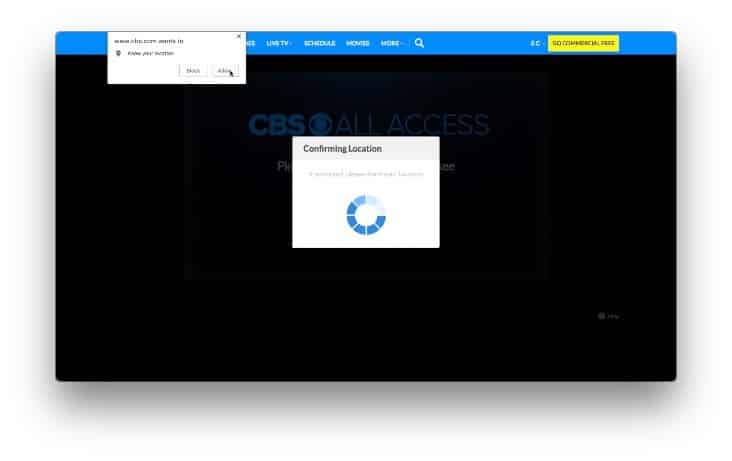
Cambiar el país de ubicación del navegador en Chrome
Hasta ahora, he estado usando una extensión en Chrome”Geolocalización manualpara solucionar este problema, pero después de la nueva actualización de la "API de geolocalización HTML 5", ninguno de estos complementos parece funcionar. Pero aquí hay una solución simple usando Chrome Developer Tools
Para probar esto, puedes usar miubicacion.org Allí verá dos tipos de ubicación: dirección IP pública y ubicación del navegador geográfico. La dirección IP pública se puede cambiar fácilmente usando una VPN. Por ejemplo, si activa cualquier VPN y cambia a un servidor de EE. UU., la dirección IP ha cambiado a una dirección de EE. UU.
A continuación, haga clic en la pestaña Geolocalización del navegador y haga clic en Iniciar prueba. Notará que, aunque la VPN se esté ejecutando en segundo plano, el sitio web de su navegador seguirá mostrando su ubicación original.
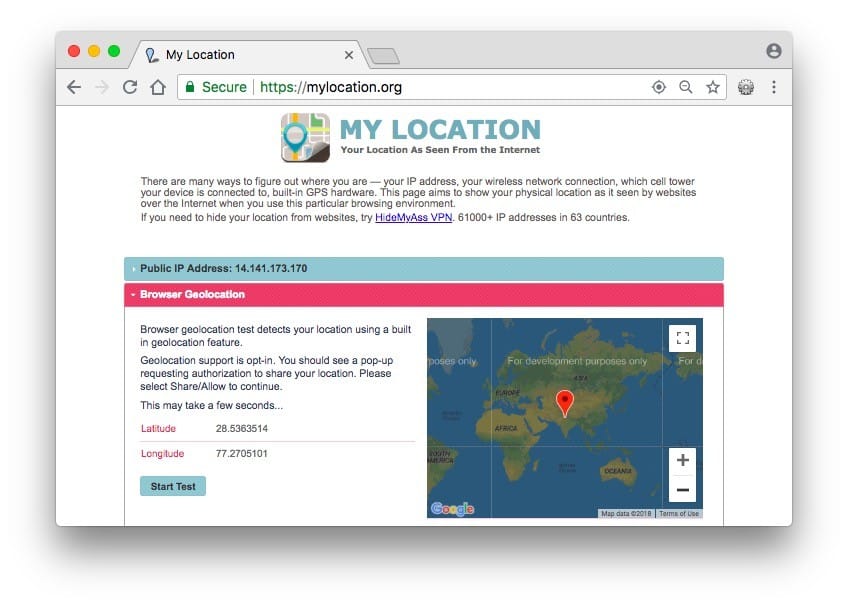
Tienes que cambiar la ubicación del navegador Chrome para arreglar esto, usaremos la Consola del desarrollador o Inspeccionar elemento. Para abrir las herramientas para desarrolladores de Chrome en Google Chrome, haga clic en Personalizar Chrome ( ⋮ ) > Más herramientas > Herramientas para desarrolladores. También puede hacer clic con el botón derecho en la página que desea editar y elegir Inspeccionar. Me gusta usar el atajo de teclado Ctrl + Shift + I (Cmd + Option + I para Mac).
Haga clic en el botón de tres puntos en la esquina superior derecha, luego haga clic en la opción "Sensores" de la opción Más herramientas.

Se abrirá una nueva ventana de sensor en la mitad inferior de la consola del desarrollador, en Geolocalización, seleccione Ubicación personalizada.
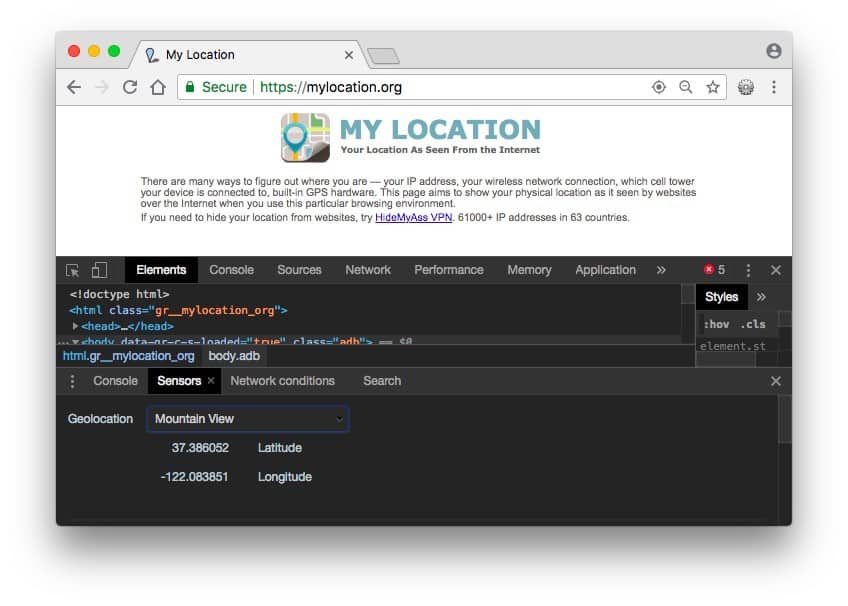
Ahora ingrese su ubicación según la latitud y la longitud, si no conoce estos valores, siempre puede usar Google Maps. O simplemente seleccione el nombre de una ciudad como Mountain View haciendo clic en el cuadro junto a Geolocalización. Ahora, vuelva a cargar la página, permita los datos de ubicación en la ventana emergente y verá que el mapa se pone a cero en la ubicación que especificó.
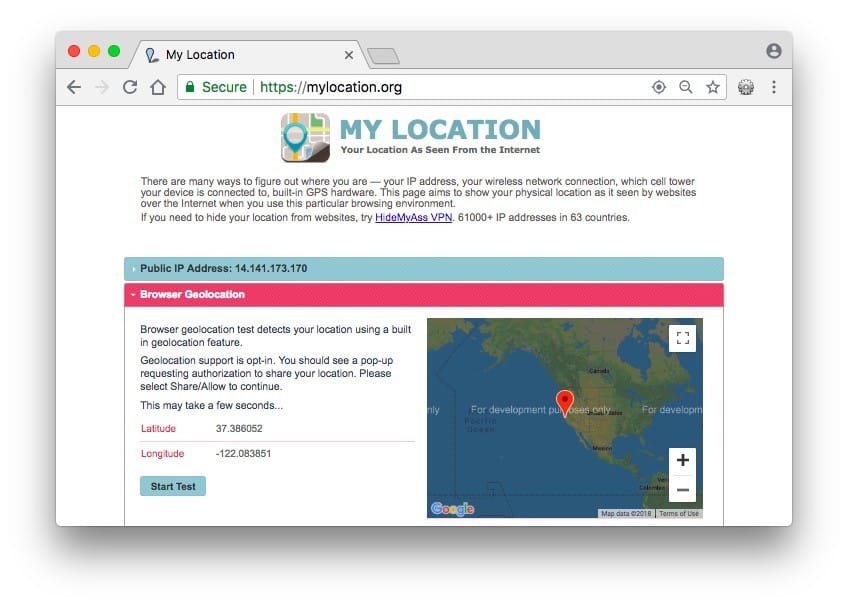
Antes de probarlo en el sitio de transmisión en vivo, asegúrese de haber cerrado la sesión anterior o abra el sitio web en modo de incógnito. Luego cambie la ubicación GPS de su navegador usando la misma solución. Y ahora, si actualiza la página y hace clic en Permitir ubicación, esta vez podrá transmitir estaciones locales.
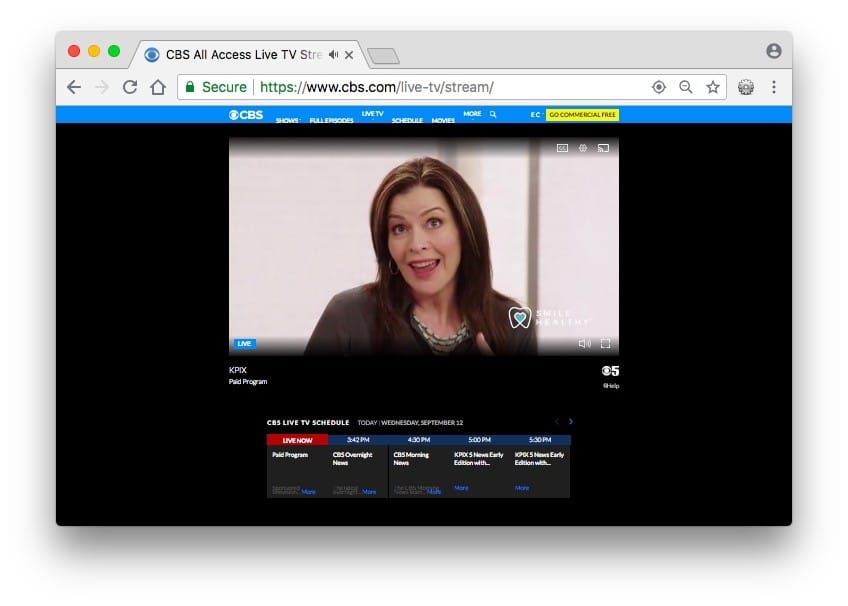
Cambiar el país de ubicación del navegador en Firefox
Para cambiar la ubicación en Firefox, puede usar la extensión del navegador: Guardia de ubicación. Está disponible para Firefox 38.0 y superior. Simplemente tienes que instalar la extensión y reiniciar tu navegador.
Una vez instalado, haga clic en el icono de la extensión Location Guard en su navegador y seleccione Opción.
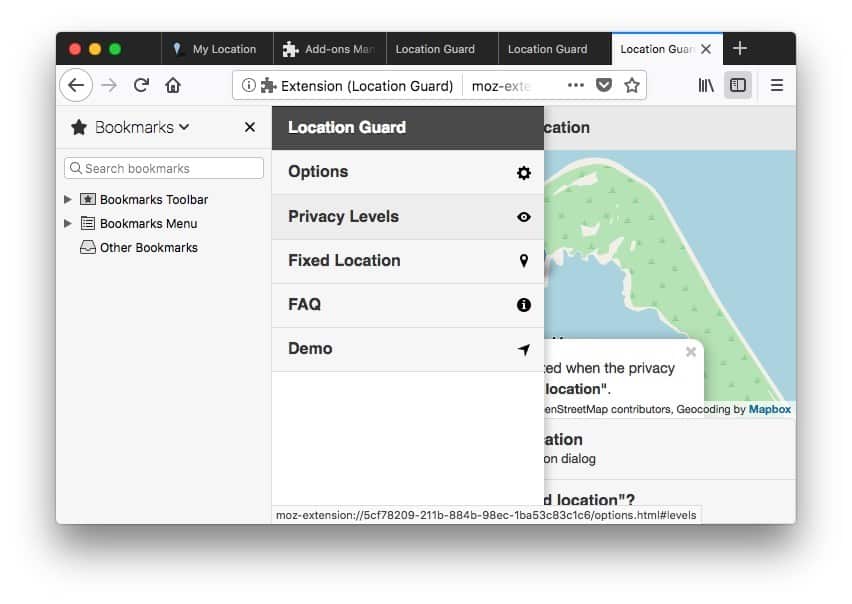
Esto abrirá el menú de opciones en una nueva pestaña. Haga clic en Opciones de extensión (3 líneas horizontales) y seleccione Ubicación fija. Haga clic en el mapa o arrastre el marcador para establecer una nueva ubicación fija. Ahora la extensión siempre mostrará un sitio estático predefinido que nunca cambia (en lugar de crear un sitio falso que se hace de manera predeterminada).
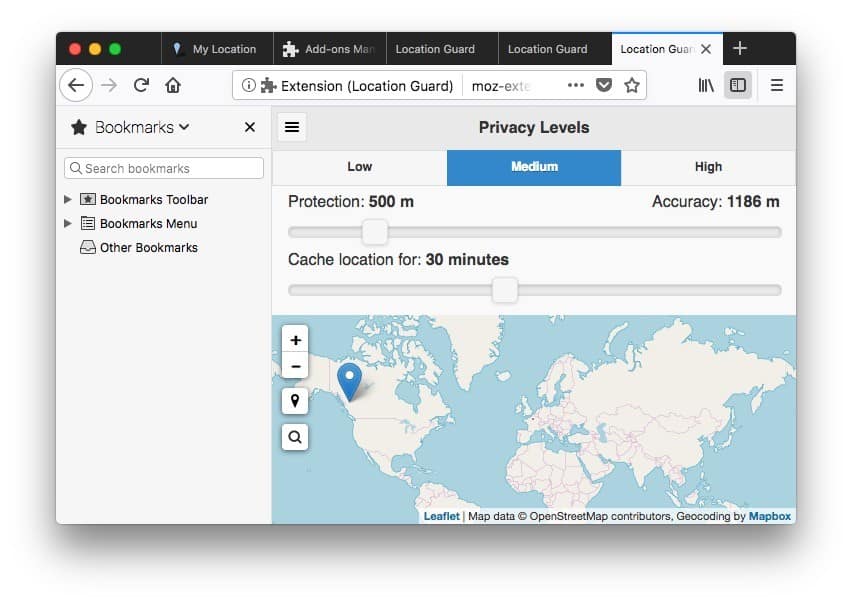
Cierre la pestaña del menú Opciones y regrese a la página donde desea cambiar su ubicación. Actualice la página y su sitio debería cambiar ahora.
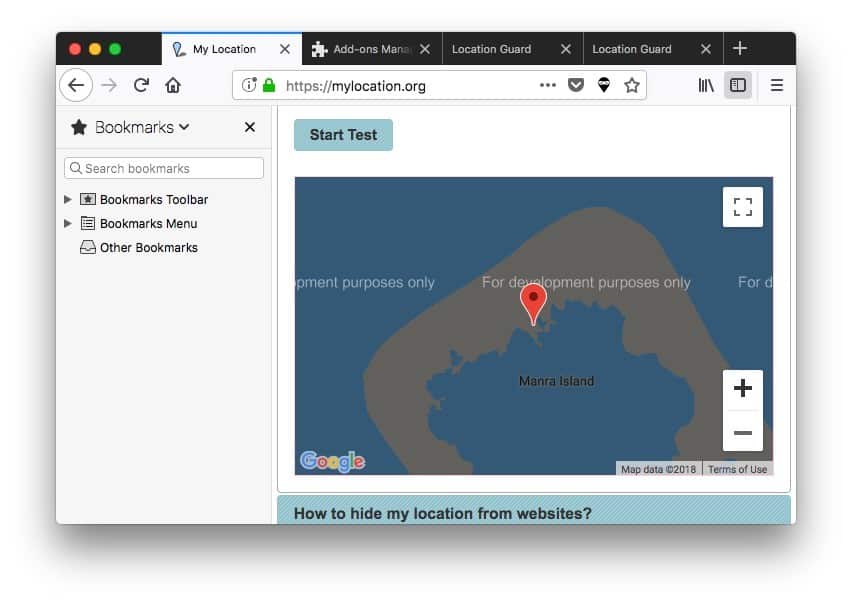
Cambiar el país de ubicación del navegador en Android
La misma solución también funciona para Android, por ejemplo, no puedo usar toda la aplicación Sling TV fuera de los EE. UU., si no lo permito con el permiso de ubicación. Simplemente, descargue una aplicación Fake GPS desde Play Store y concédale permiso desde la configuración del desarrollador. Debe establecer la ubicación en California y encenderlo. Ahora, si abre la aplicación Sling y le da permiso para ver su ubicación, todo debería funcionar bien.
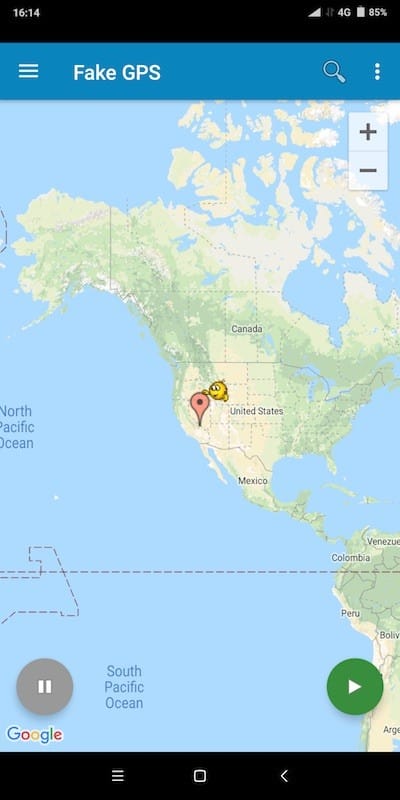
Esperamos que te ayude a transmitir tus canales favoritos o acceder a tu servicio favorito desde cualquier parte del mundo. Desafortunadamente, no hay una forma permanente de cambiar la ubicación en Chrome, la extensión utilizada para hacerlo más fácil, pero ahora no funciona. Entonces, supongo que tienes que hacerlo manualmente cada vez.







